Debian 9代号Stretch在2017年6月18号正式发布,由于是最新的系统,原来基于Dotdeb安装最新LEMP的教程已经过时,本文将介绍使用官方源和第三方源在Debian 9.x Stretch安装最新版LEMP的教程,并且可以自行选择PHP版本。
PS:本文同时适用于Debian 8.x Jessie如果您的服务商暂未提供Debian 9.x也可以凑合一用
以下操作推荐在root用户下完成,请使用sudo -i切换到root用户进行操作
如图1所示,更新系统并安装部分必要软件
sudo apt-get update && apt-get upgrade sudo apt-get install curl vim wget unzip apt-transport-https lsb-release ca-certificates
如果你通过iso方式安装Debian 9并且设置了root密码,则默认不带sudo包,使用apt-get install sudo安装即可
当然您也可以加入Backports源,方便安装更新的软件
sudo cat >> /etc/apt/sources.list.d/backports.list << EOF deb http://deb.debian.org/debian $(lsb_release -sc)-backports main deb-src http://deb.debian.org/debian $(lsb_release -sc)-backports main EOF
的国内机器可以用中科大的源
sudo cat >> /etc/apt/sources.list.d/backports.list << EOF deb https://mirrors.ustc.edu.cn/debian $(lsb_release -sc)-backports main deb-src https://mirrors.ustc.edu.cn/debian $(lsb_release -sc)-backports main EOF
然后执行升级
sudo apt-get -t stretch-backports update && apt-get -t stretch-backports upgrade
2,增加OndřejSurý大神打包的Nginx源并安装
这里我们推荐OndřejSurý大神打包的Nginx源,这货是一个来自捷克的大佬
2.1首先增加Key
sudo wget -O /etc/apt/trusted.gpg.d/nginx-mainline.gpg https://packages.sury.org/nginx-mainline/apt.gpg
2.2然后增加Nginx源
sudo cat >> /etc/apt/sources.list.d/nginx.list << EOF deb https://packages.sury.org/nginx-mainline/ $(lsb_release -sc) main EOF
国内机器可以用xTom的香港源
sudo cat >> /etc/apt/sources.list.d/nginx.list << EOF deb https://mirror.xtom.com.hk/sury/nginx-mainline/ $(lsb_release -sc) main EOF
2.3接着更新并接安装Nginx
sudo apt-get update sudo apt-get install nginx-extras
安装完毕后,我们可以使用nginx -v命令看到Nginx已经是最新的1.13.3主线版了
root@debian9 ~ # nginx -v nginx version: nginx/1.13.5
2.4注意事项
Debian 9的Backports也有小伙伴在更新Nginx,但是更新速度慢,然而由于Backports优先级较高,万一两边版本号一样的时候,会默认更新Backports仓库,所以我们有必要把Backports的优先级降低
sudo cat >> /etc/apt/preferences << EOF Package: nginx* Pin: release a=stretch-backports Pin-Priority: 499 EOF
另外默认没有设置系统启动,需要我们手工加入
sudo systemctl enable nginx
3,增加OndřejSurý大神打包的PHP源并安装PHP 7.x.
OndřejSurý大佬打包的PHP源更是好用,Ubuntu的PPA for PHP就是这位大佬做的,当然少不了Debian的源了,下面一步一步来
3.1增加大神的PGP
sudo wget -O /etc/apt/trusted.gpg.d/php.gpg https://packages.sury.org/php/apt.gpg
3.2加入大神做好的源
sudo sh -c 'echo "deb https://packages.sury.org/php/ $(lsb_release -sc) main" > /etc/apt/sources.list.d/php.list'
国内机器可以用xTom的香港源
sudo sh -c 'echo "deb https://mirror.xtom.com.hk/sury/php/ $(lsb_release -sc) main" > /etc/apt/sources.list.d/php.list'
3.3更新系统
sudo apt-get update
3.4安装自己需要的PHP版本
这个源目前默认的PHP是7.1.x,如果您需要7.2.x或7.0.x或5.6.x那么请修改对应的PHP版本号(注意配置文件哦)
这里举例WordPress需要的部分PHP包
安装PHP 7.2.x(PHP 7.2开始已经不支持mcrypt组件)
sudo apt-get install php7.2-fpm php7.2-mysql php7.2-curl php7.2-gd php7.2-mbstring php7.2-xml php7.2-xmlrpc php7.2-zip php7.2-opcache
对应PHP 7.1.x就是
sudo apt-get install php7.1-fpm php7.1-mysql php7.1-curl php7.1-gd php7.1-mbstring php7.1-mcrypt php7.1-xml php7.1-xmlrpc php7.1-zip php7.1-opcache
对应PHP 7.0.x就是
sudo apt-get install php7.0-fpm php7.0-mysql php7.0-curl php7.0-gd php7.0-mbstring php7.0-mcrypt php7.0-xml php7.0-xmlrpc php7.0-zip php7.0-opcache
对应PHP 5.6.x就是
sudo apt-get install php5.6-fpm php5.6-mysql php5.6-curl php5.6-gd php5.6-mbstring php5.6-mcrypt php5.6-xml php5.6-xmlrpc php5.6-zip php5.6-opcache
如果希望安装其他组件,可以通过搜索看看有没有对应的包
sudo apt-cache search php7.2* | grep php
修改php.ini防止跨目录攻击,如果安装的PHP 7.1.x请相应修改/etc/php/7.1/fpm/php.iniPHP 7.0.x请相应修改/etc/php/7.0/fpm/php.iniPHP 5.6.x请修改/etc/php/5.6/fpm/php.ini
sudo sed -i 's/;cgi.fix_pathinfo=1/cgi.fix_pathinfo=0/' /etc/php/7.2/fpm/php.ini
3.5重启PHP和Nginx
sudo systemctl restart php7.2-fpm
对应PHP 7.1.x命令如下
sudo systemctl restart php7.1-fpm
对应PHP 7.0.x命令如下
sudo systemctl restart php7.0-fpm
对应PHP 5.6.x命令就是
sudo systemctl restart php5.6-fpm
Nginx参考配置文件如下,新建立个 /etc/nginx/sites-enabled/example.com.conf
sudo cat >> /etc/nginx/sites-enabled/example.com.conf << EOF
server {
listen 80;
listen [::]:80;
# 指定网站目录,可根据自己情况更换,建议放在 /var/www 目录下
root /var/www/example.com;
index index.php index.html index.htm;
# 默认第一个域名,替换 example.com 为您的域名
server_name example.com;
location / {
try_files \$uri \$uri/ =404;
}
# 开启 PHP7.2-fpm 模式,如需要安装 PHP 7.1.x 请修改为 fastcgi_pass unix:/run/php/php7.1-fpm.sock;
location ~ \.php$ {
include snippets/fastcgi-php.conf;
fastcgi_pass unix:/run/php/php7.2-fpm.sock;
}
}
EOF
到这里基本没有问题,可以直接重启Nginx
sudo systemctl restart nginx
我们的目录在/var/www/example.com,创建一个phpinfo.php并输入phpinfo()函数
sudo cat >> /var/www/example.com/phpinfo.php << EOF <?php phpinfo(); ?> EOF
好了,此时在浏览器输入http://example.com/phpinfo.php,如果经典看到的phpinfo页面则说明安装成功,如果不成功,请仔细对比步骤查找哪里出错或在烧饼博客下方留言
效果如下
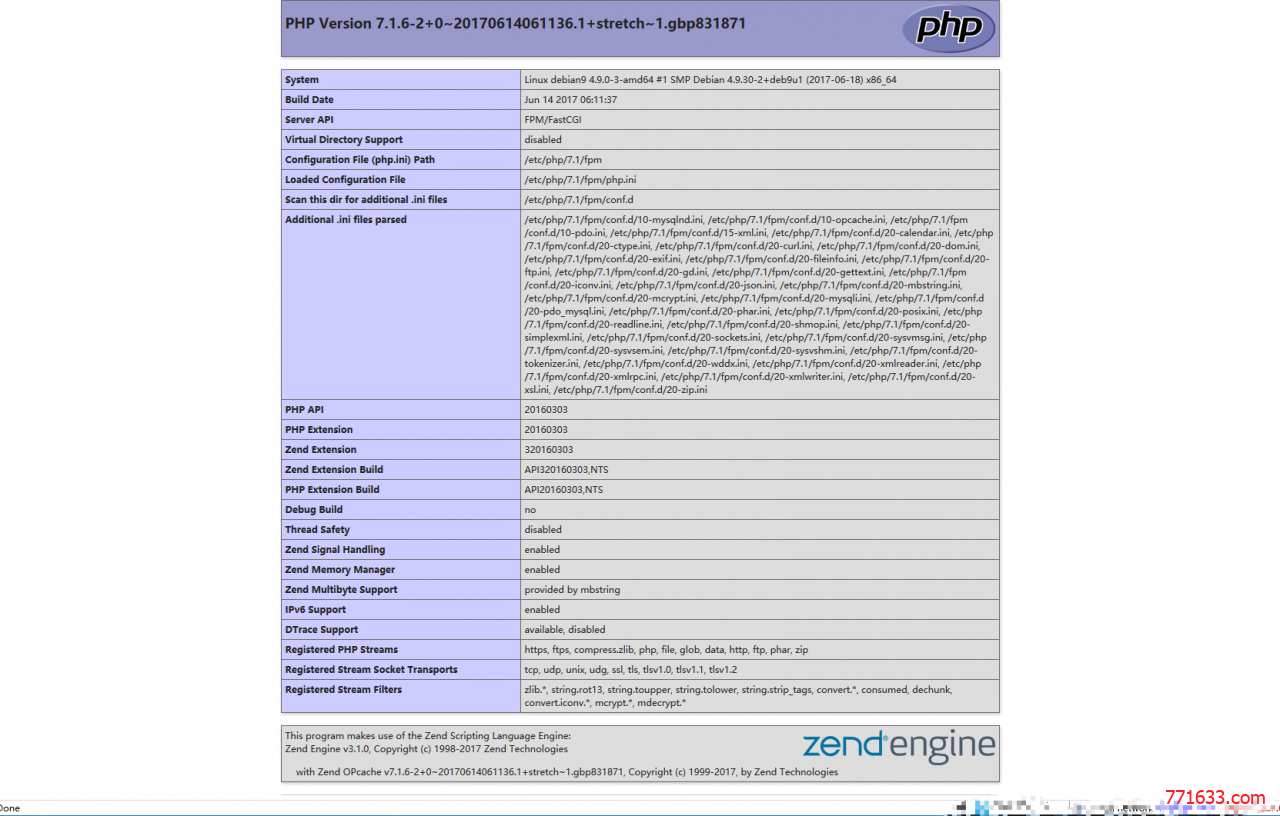
4,安装MySQL 5.7.x / Percona Server 5.7.x.
Debian 9.x Stretch默认已经使用 Mariadb,所以这里我们推荐Percona Server,这货已经发布了Debian 9.x Stretch版本
4.1首先,导入Percona Server的官方源
官方按照的教程导入即可
sudo wget https://repo.percona.com/apt/percona-release_0.1-5.$(lsb_release -sc)_all.deb sudo dpkg -i percona-release_0.1-5.$(lsb_release -sc)_all.deb
查看然后一下对应的/etc/apt/sources.list.d/percona-release.list文件是否正确
root@debian9 ~ # cat /etc/apt/sources.list.d/percona-release.list # # Percona releases, stable # deb http://repo.percona.com/apt stretch main deb-src http://repo.percona.com/apt stretch main
国内机器可以用xTom的香港源
sudo sed -i 's/repo.percona.com/mirror.xtom.com.hk\/percona/' /etc/apt/sources.list.d/percona-release.list
也可以用清华大学的源
sudo sed -i 's/repo.percona.com/mirrors.tuna.tsinghua.edu.cn\/percona/' /etc/apt/sources.list.d/percona-release.list
4.2接着更新一下系统
sudo apt-get update
4.3然后直接安装最新版MySQL 5.7.x / Percona Server 5.7.x.
sudo apt-get install percona-server-server-5.7
在弹出的界面里输入两次随机并且强大的MySQL root密码即可,安装成功后检查一下版本
root@debian9 ~ # mysql -V mysql Ver 14.14 Distrib 5.7.18-16, for debian-linux-gnu (x86_64) using 7.0
安装完毕后强烈推荐使用sudo mysql_secure_installation命令做一次安全设置,详见Ubuntu Server 16.04.x(Xenial Xerus)安装LEMP / LNMP教程里面的说明,同样其他的配置都是一样的
4.4创建数据库并测试
使用MySQL root用户登陆
sudo mysql -u root -p
创建数据库 example_database
CREATE DATABASE example_database DEFAULT CHARACTER SET utf8mb4 COLLATE utf8mb4_unicode_ci;
用户创建³³名example_user并赋予权限
GRANT ALL ON example_database.* TO 'example_user'@'localhost' IDENTIFIED BY '这里改成你要设置的强大的没人能猜出来的随机的密码';
刷新MySQL权限
FLUSH PRIVILEGES;
没问题以后就可以退出了
EXIT;
建立新一个/var/www/example.com/mysql-test.php文件并测试
sudo cat >> /var/www/example.com/mysql-test.php << EOF
<?php
\$dbname = 'example_database'; //MySQL 数据库名
\$dbuser = 'example_user'; //MySQL 用户名
\$dbpass = '你的强大的没人可以猜出来的密码';
\$dbhost = 'localhost'; //安装在本地就用 localhost
\$link = mysqli_connect(\$dbhost, \$dbuser, \$dbpass) or die("Unable to Connect to '\$dbhost'");
mysqli_select_db(\$link, \$dbname) or die("Could not open the db '\$dbname'");
\$test_query = "SHOW TABLES FROM \$dbname";
\$result = mysqli_query(\$link, \$test_query);
\$tblCnt = 0;
while(\$tbl = mysqli_fetch_array(\$result)) {
\$tblCnt++;
#echo \$tbl[0]."<br />\n";
}
if (!\$tblCnt) {
echo "MySQL is working fine. There are no tables. More information on https://sb.sb/tag/mysql/";
} else {
echo "MySQL is working fine. There are \$tblCnt tables. More information on https://sb.sb/tag/mysql/";
}
?>
EOF
创建完毕后访问http://example.com/mysql-test.php如果出现MySQL is working fine. There are no tables.则说明MySQL工作正常。
好了,以上就是基本的Debian 9.x“Stretch”安装最新版LEMP的教程

 开心VPS测评
开心VPS测评





